Ρύθμιση μιας εκδήλωσης
Η διεργασία σχεδιασμού εκδηλώσεων στο Dynamics 365 Customer Insights - Journeys ξεκινά με τη δημιουργία μιας καρτέλας εκδήλωσης. Η καρτέλα εκδήλωσης σάς καθοδηγεί σε κάθε βήμα του σχεδιασμού μιας εκδήλωσης. Η καρτέλα συλλέγει όλες τις λεπτομέρειες σχεδιασμού, δίνει συνδέσεις σε σχετικές καρτέλες και παρέχει ένα χρονοδιάγραμμα επιχειρηματικής διαδικασίας. Αφού δημιουργήσετε την ομάδα της εκδήλωσης, μπορείτε να ορίσετ την ομάδα της εκδήλωσης, να διαχειριστείτε τους ομιλητές και τις συνεδρίες, να ρυθμίσετε τα δελτία συμμετοχής στην εκδήλωση και να ρυθμίσετε έναν χώρο εκδηλώσεων.
Δημιουργία ριζικής καρτέλας εκδήλωσης
Η δημιουργία μιας καρτέλας εκδήλωσης είναι το πρώτο βήμα κατά τη ρύθμιση της εκδήλωσης στο Customer Insights - Journeys. Οτιδήποτε έχει σχέση με μια συγκεκριμένη εκδήλωση θα αποθηκεύεται είτε απευθείας στην ίδια την καρτέλα της εκδήλωσης είτε σε άλλες καρτέλες που είναι συνδεδεμένες με εκείνη την εκδήλωση.
Παρ' όλο που το Customer Insights - Journeys προσφέρει πολλές προβολές σε άλλους τύπους καρτελών, πιθανώς να κάνετε το μεγαλύτερο μέρος της εργασίας σας απευθείας στη σχετική καρτέλα εκδήλωσης. Όταν εργάζεστε στην καρτέλα εκδήλωσης, θα μπορείτε να προβάλλετε και να δημιουργείτε τους περισσότερους τύπους σχετικών καρτελών και όλα όσα κάνετε θα σχετίζονται αυτόματα με αυτήν την εκδήλωση.
Μπορείτε να δείτε μια λίστα με όλες τις καρτέλες εκδηλώσεων ανοίγοντας την περιοχή εργασίας Εκδηλώσεις και μεταβαίνοντας στη σελίδα Εκδηλώσεις>Εκδήλωση>Εκδηλώσεις. Από εδώ, μπορείτε να χρησιμοποιήσετε τα στοιχεία ελέγχου τυπικής προβολή λίστας για αναζήτηση, ταξινόμηση και φιλτράρισμα της λίστας, ούτως ώστε να βρείτε και να ανοίξετε μια υπάρχουσα εκδήλωση ή να δημιουργήσετε μια νέα καρτέλα εκδηλώσεων.
Όπως συμβαίνει και με άλλες φόρμες στο Dynamics 365, η φόρμα εκδήλωσης παρέχει μια σύνοψη των σημαντικών ρυθμίσεών της στο επάνω μέρος, όπου θα βρείτε επίσης τη λωρίδα χρόνου της επιχειρηματικής ροής εργασίας, που βοηθάει στην οργάνωση της εργασίας σε κάθε στάδιο της διαδικασίας διαχείρισης της εκδήλωσης. Παρέχεται μια έτοιμη τυπική επιχειρηματική ροή εργασίας για εκδηλώσεις, αλλά μπορείτε να την προσαρμόσετε ώστε να ταιριάζει στη διαδικασία που έχει καθιερωθεί στον οργανισμό σας.
Την πρώτη φορά που θα δημιουργήσετε μια νέα εκδήλωση, πρέπει να καθορίσετε τις τιμές για κάθε ένα από τα απαιτούμενα πεδία (που επισημαίνονται με έναν κόκκινο αστερίσκο). Συνιστούμε να συμπληρώσετε και τα πεδία που είναι κρίσιμα για την επιχείρηση (επιλέξτε κάθε στοιχείο επιχειρηματικής ροής εργασίας και, στη συνέχεια, συμπληρώστε τα στοιχεία που επισημαίνονται με μπλε σύμβολο "συν"). Όλα τα απαιτούμενα και επιχειρηματικά κρίσιμα πεδία είναι διαθέσιμα στο επάνω μέρος της σελίδας, στην επιχειρηματική ροή εργασίας, όπου μπορείτε να τα συμπληρώσετε γρήγορα και εύκολα. Όλες οι ρυθμίσεις που εισάγετε στην επιχειρηματική ροή εργασίας θα είναι επίσης ορατές ανάμεσα στις άλλες πληροφορίες της εκδήλωσης πιο κάτω στην σελίδα. Εξακολουθείτε να μπορείτε να βλέπετε και να επεξεργάζεστε αυτές τις ρυθμίσεις ακόμα και αφού προχωρήσετε στο επόμενο στάδιο της ροής εργασίας.
Αφού εισαγάγετε τιμές για όλα τα απαιτούμενα πεδία, μπορείτε να αποθηκεύσετε την καρτέλα. Πιθανότατα θα επιστρέψετε στην καρτέλα της εκδήλωσης πολλές φορές κατά τη διάρκεια πολλών ημερών, ενώ σχεδιάζετε την εκδήλωση. Χρησιμοποιήστε τη ροή εργασίας ως λίστα εκκρεμών εργασιών και για παρακολουθείτε την πρόοδο κατά τη διάρκεια κάθε σταδίου.
Το κύριο σώμα της σελίδας επαναλαμβάνει όλες τις σημαντικές πληροφορίες που ζητούνται από τη ροή εργασίας και εμφανίζονται σε αυτήν και πολύ περισσότερες. Το κύριο σώμα είναι οργανωμένο σε καρτέλες, στις οποίες μπορείτε να περιηγηθείτε χρησιμοποιώντας τις συνδέσεις που παρέχονται κοντά στο επάνω μέρος του σώματος της σελίδας. Μπορείτε να εισαγάγετε τις λεπτομέρειες σχεδιασμού στο κύριο σώμα της σελίδας οποτεδήποτε—δεν χρειάζεται να περιμένετε μέχρι να φτάσετε σε ένα συγκεκριμένο τμήμα της ροής εργασίας. Οι ακόλουθες υποενότητες δίνουν μια σύνοψη του τρόπου χρήσης κάθε διαθέσιμης καρτέλας.
Η καρτέλα "Γενικά"
Εδώ μπορείτε να δείτε και να επεξεργαστείτε τις βασικές πληροφορίες της εκδήλωσης, όπως:
-
Κύριες πληροφορίες: Περιλαμβάνουν το όνομα της εκδήλωσής σας και άλλες βασικές λεπτομέρειες. Παρέχονται οι παρακάτω ρυθμίσεις:
- Όνομα εκδήλωσης: Καταχωρίστε ένα όνομα για την εκδήλωση.
- Τύπος εκδήλωσης: Επιλέξτε τον τύπο της εκδήλωσης. Ο τύπος εκδήλωσης μόνο για λόγους πληροφόρησης και δεν θα επηρεάσει οποιαδήποτε δυνατότητα. Χρησιμοποιήστε τον για να διευκολύνετε την εύρεση και την αναγνώριση της εκδήλωσής σας.
- Πλήθος εγγραφών: Εμφανίζει τον αριθμό των ατόμων που έχουν εγγραφεί στην εκδήλωση. Η μέγιστη τιμή που μπορεί να εμφανίζεται εδώ είναι 50.000, αλλά εξακολουθείτε να μπορείτε να αποθηκεύετε περισσότερες καταχωρήσεις στο σύστημα.
- Πλήθος παρακολουθήσεων: Εμφανίζει τον αριθμό των συμμετεχόντων που δήλωσαν τη συμμετοχή τους κατά τη διάρκεια της εκδήλωσης. Η μέγιστη τιμή που μπορεί να εμφανίζεται εδώ είναι 50.000, αλλά εξακολουθείτε να μπορείτε να αποθηκεύετε περισσότερες παρακολουθήσεις στο σύστημα.
- Διεύθυνση URL εκδήλωσης: Εμφανίζει τη διεύθυνση της τοποθεσίας web της εκδήλωσής σας. Εάν χρησιμοποιείτε την προεπιλεγμένη τοποθεσία της λύσης πυλών του Power Apps, η τιμή διεύθυνσης URL εκδήλωσης είναι μόνο για ανάγνωση και παρέχεται αυτόματα. Εάν φιλοξενείτε την τοποθεσία web σας σε μια προσαρμοσμένη τοποθεσία, επιλέξτε το πλαίσιο ελέγχου Διεύθυνση URL προσαρμοσμένης εκδήλωσης και επεξεργαστείτε την τιμή εδώ. Επιλέξτε το κουμπί σύνδεσης δίπλα στο πεδίο της διεύθυνσης εκδήλωσης για να ανοίξετε την τοποθεσία.
- Χρονοδιάγραμμα: Παρέχει ρυθμίσεις για τον καθορισμό της ζώνης ώρας, της ημερομηνίας έναρξης και της ημερομηνίας λήξης για την εκδήλωσή σας. Η ενότητα χρονοδιαγράμματος περιλαμβάνει επίσης μια αντίστροφη μέτρηση των ημερών που απομένουν μέχρι την εκδήλωσή σας. Μπορείτε επίσης να ορίσετε μια περιοδική εκδήλωση εδώ. Αν αλλάξετε την ημερομηνία έναρξης για μια εκδήλωση που έχει ήδη αποθηκευτεί, θα ερωτηθείτε αν θέλετε να αλλάξετε την ημερομηνία λήξης και το χρονοδιάγραμμα περιόδων λειτουργίας για να το αντιστοιχίσετε.
- Λωρίδα χρόνου: Όπως συμβαίνει με τους περισσότερους τύπους οντοτήτων στο Dynamics 365, μπορείτε να χρησιμοποιήσετε αυτήν την ενότητα για να δομήσετε μια καρτέλα με τις δραστηριότητες (όπως κλήσεις, μηνύματα ηλεκτρονικού ταχυδρομείου και συναντήσεις) που αναλαμβάνετε εσείς και άλλοι σε σχέση με την τρέχουσα καρτέλα. Εδώ μπορείτε να μοιραστείτε επίσης σημειώσεις. Χρησιμοποιήστε τις συνδέσεις, τα κουμπιά και τα μενού στο επάνω μέρος αυτής της περιοχής για να δημιουργήσετε νέα στοιχεία και να πραγματοποιήσετε αναζήτηση και ταξινόμηση της λίστας.
- Ροή αυτής της εκδήλωσης: Ρυθμίστε την εκδήλωσή σας ως webinar Microsoft Teams, μια εκδήλωση Teams Live, μια σύσκεψη Teams ή μόνο επί τόπου.
- Τοποθεσία: Καθορίστε την τοποθεσία όπου η εκδήλωσή σας θα πραγματοποιηθεί. Η τοποθεσία είναι ιεραρχική και μπορείτε να καθορίσετε μόνο όσες λεπτομέρειες χρειάζεστε. Για παράδειγμα, μπορείτε να καθορίσετε μόνο ένα κτίριο. Ωστόσο, για να καθορίσετε ένα δωμάτιο, πρέπει πρώτα να επιλέξετε το κτίριο που περιέχει αυτό το δωμάτιο. Μπορείτε να αντιστοιχίσετε μια ξεχωριστή τοποθεσία σε κάθε συνεδρία, αν υπάρχει. Μπορείτε να δημιουργήσετε καρτέλες τοποθεσίας εδώ ή να επιλέξετε από υπάρχουσες καρτέλες χώρων εκδηλώσεων. Κάθε καρτέλα τοποθεσίας μπορεί να περιέχει χρήσιμες πληροφορίες, όπως διεύθυνση, εγκαταστάσεις, χωρητικότητα και άλλα.
- Περιορισμοί χώρου εκδηλώσεων: Η ενότητα για τους περιορισμούς του χώρου εμφανίζεται μόνο για επιτόπιες εκδηλώσεις. Κάθε φορά που ορίζετε μια νέα Τοποθεσία, η Τιμή της μέγιστης χωρητικότητας εκδήλωσης που εμφανίζεται εδώ ενημερώνεται για να ταιριάζει με την χωρητικότητα που έχει ρυθμιστεί για το τελευταίο επιλεγμένο κτίριο, δωμάτιο ή διάταξη (εφόσον υπάρχει). Στη συνέχεια, μπορείτε να επεξεργαστείτε την τιμή με μη αυτόματο τρόπο, για να αντικαταστήσετε το σχήμα χωρητικότητας, εάν χρειάζεται. Μπορείτε επίσης να ενεργοποιήσετε τη λίστα αναμονής εδώ για να διαχειριστείτε τις καταχωρήσεις που λαμβάνονται όταν η εκδήλωση είναι πλήρης.
- Ρύθμιση webinar: Η ενότητα για τη ρύθμιση webinar εμφανίζεται μόνο για webinar και υβριδικές εκδηλώσεις. Χρησιμοποιήστε τις ρυθμίσεις εδώ για να ρυθμίσετε τις παραμέτρους του webinar και να εντοπίσετε τις διευθύνσεις URL για την προβολή και την παρουσίαση του webinar.
Η καρτέλα "Ημερήσια διάταξη"
Η καρτέλα Ημερήσια διάταξη περιλαμβάνει πληροφορίες σχετικά με το χρονοδιάγραμμα των συνεδριών που λαμβάνουν χώρα κατά τη διάρκεια της εκδήλωσης. Εδώ μπορείτε να βρείτε, να δημιουργήσετε και να επεξεργαστείτε κάθε μία από τις ακόλουθες επιλογές για την τρέχουσα εκδήλωση:
- Να επιτρέπεται στους εγγεγραμμένους να δημιουργούν τη δική τους ημερήσια διάταξη: Αυτή η ρύθμιση είναι διαθέσιμη μόνο για τις εκδηλώσεις για τις οποίες δεν έχουν οριστεί δελτία συμμετοχής. Εμφανίζεται πάνω από το ημερολόγιο όταν δεν έχουν καθοριστεί δελτία συμμετοχής, αλλά αποκρύπτεται όταν έχουν καθοριστεί δελτία συμμετοχής.
- Ημερολόγιο συνεδρικών: Εμφανίζει ένα ημερολόγιο συνεδριών που έχει οριστεί για την εκδήλωσή σας. Μπορείτε να δημιουργήσετε και να επεξεργαστείτε συνεδρίες χρησιμοποιώντας το ημερολόγιο. Περισσότερες πληροφορίες: Εργασία με ημερολόγια μάρκετινγκ.
- Λίστα συνεδριών: Κάθε συνεδρία είναι, κατά κανόνα, μια παρουσίαση, ένα μάθημα, μια συζήτηση ή ένα webinar. Αυτός ο πίνακας επαναλαμβάνει τις πληροφορίες που εμφανίζονται και στο ημερολόγιο. Μπορείτε, επίσης, να δημιουργήσετε ή να επεξεργαστείτε συνεδρίες εδώ.
- Τμήματα συνεδρίας: Κάθε (εξωτερικό) τμήμα είναι μια συλλογή σχετιζόμενων, μη αλληλοσυγκρουόμενων συνεδριών που πιθανόν ενδιαφέρουν το ίδιο κοινό. Οι συμμετέχοντες μπορεί να εγγραφούν σε ένα συγκεκριμένο τμήμα, το οποίο μπορείτε να διαχειριστείτε χρησιμοποιώντας δελτία συμμετοχής. Μπορείτε επίσης να ορίσετε εσωτερικά τμήματα, τα οποία δεν είναι εκτεθειμένα στους συμμετέχοντες, αλλά μπορούν να σας βοηθήσουν στον σχεδιασμό.
- Δεσμεύσεις ομιλητών: Κάθε δέσμευση ομιλητή αντιστοιχίζει έναν ομιλητή σε μια συνεδρία της εκδήλωσής σας.
- Χορηγοί: Εταιρείες που είναι χορηγοί στην εκδήλωση.
Η καρτέλα τοποθεσίας Web και φόρμας
Σημείωμα
Η σελίδα προορισμού της πύλης συμβάντων (ιστότοπος συμβάντων) δεν είναι προς το παρόν διαθέσιμη σε διαδρομές σε πραγματικό χρόνο. Ωστόσο, οι φόρμες μάρκετινγκ για καταχώρηση μπορεί να χρησιμεύουν ως βιώσιμη εναλλακτική λύση για την προβολή λεπτομερειών του συμβάντος και τη διευκόλυνση της διαδικασίας καταχώρησης.
Η καρτέλα Τοποθεσία Web και φόρμα παρέχει επιλογές για τον ορισμό των παραμέτρων δήλωσης. Αρχικά, μπορείτε να αποφασίσετε σε ποιο σημείο θέλετε να εγγραφούν οι συμμετέχοντες στην εκδήλωση:
- Σε μια αυτόνομη σελίδα εγγραφής:
- Χρησιμοποιήστε αυτήν την επιλογή εάν θέλετε να δημιουργήσετε μια σελίδα εγγραφής χρησιμοποιώντας φόρμες εγγραφής Customer Insights - Journeys και χρησιμοποιήστε το Customer Insights - Journeys για να φιλοξενήσετε τη σελίδα.
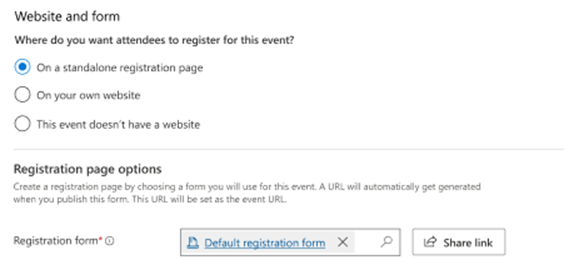
- Χρησιμοποιήστε αυτήν την επιλογή εάν θέλετε να δημιουργήσετε μια σελίδα εγγραφής χρησιμοποιώντας φόρμες εγγραφής Customer Insights - Journeys και χρησιμοποιήστε το Customer Insights - Journeys για να φιλοξενήσετε τη σελίδα.
- Στη δική σας τοποθεσία Web:
- Χρησιμοποιήστε αυτήν την επιλογή εάν θέλετε να χρησιμοποιήσετε τη δική σας τοποθεσία Web για να συλλέξετε εγγραφές. Σε αυτή την περίπτωση, πρέπει να δώσετε τη διεύθυνση URL της εκδήλωσης και να αποφασίσετε αν θέλετε να χρησιμοποιήσετε τις φόρμες εγγραφής του Customer Insights - Journeys. Σε αυτή την περίπτωση, μπορείτε να αντιγράψετε τον κώδικα της φόρμας Java scrip για να τον ενσωματώσετε στην τοποθεσία Web σας.
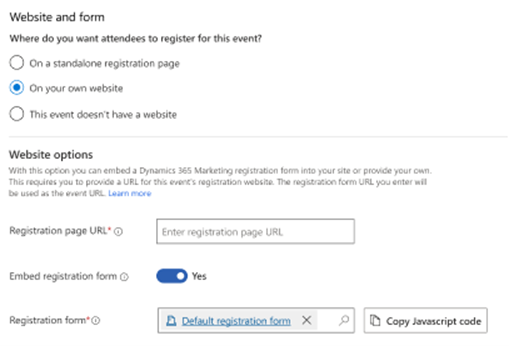
- Χρησιμοποιήστε αυτήν την επιλογή εάν θέλετε να χρησιμοποιήσετε τη δική σας τοποθεσία Web για να συλλέξετε εγγραφές. Σε αυτή την περίπτωση, πρέπει να δώσετε τη διεύθυνση URL της εκδήλωσης και να αποφασίσετε αν θέλετε να χρησιμοποιήσετε τις φόρμες εγγραφής του Customer Insights - Journeys. Σε αυτή την περίπτωση, μπορείτε να αντιγράψετε τον κώδικα της φόρμας Java scrip για να τον ενσωματώσετε στην τοποθεσία Web σας.
- Αυτή η εκδήλωση δεν διαθέτει τοποθεσία Web:
- Χρησιμοποιήστε αυτήν την επιλογή εάν θέλετε να συλλέξετε εγγραφές αλλού ή να μην τις συλλέξετε καθόλου.
Η καρτέλα «Εγγραφή και παρουσίες»
Χρησιμοποιήστε την καρτέλα Εγγραφή και παρουσίες για να δείτε ποιος έχει εγγραφεί για την εκδήλωση και ποιος την παρακολούθησε. Μπορείτε επίσης να δημιουργήσετε εγγραφές και παρακολουθήσεις εδώ. Οι παρακάτω ενότητες είναι διαθέσιμες:
- Εγγραφή σε εκδήλωση: Αυτός ο πίνακας παρέχει μια λίστα με τα άτομα που έχουν εγγραφεί στην εκδήλωσή σας. Μπορείτε επίσης να εγγράψετε άτομα με μη αυτόματο τρόπο εδώ. Αν χρησιμοποιείτε προσαρμοσμένα πεδία εγγραφής, μπορείτε επίσης να προβάλετε τις τιμές που υποβλήθηκαν από κάθε συμμετέχοντα εδώ.
- Παρακολουθήσεις εκδήλωσης: Εδώ μπορείτε να δείτε ποιος παρακολούθησε την εκδήλωση και να εισαγάγετε τις καρτέλες συμμετοχής.
Η καρτέλα «Πρόσθετες πληροφορίες»
Χρησιμοποιήστε την καρτέλα Πρόσθετες πληροφορίες για να ρυθμίσετε τις γενικές πληροφορίες, τους στόχους και τις οικονομικές λεπτομέρειες της ομάδας εκδήλωσης και της καρτέλας. Εδώ παρέχονται οι ακόλουθες ενότητες:
- Πρόσθετες πληροφορίες: Εισαγάγετε μια βασική περιγραφή και οριοθετήστε τους στόχους σας.
- Οικονομικά: Προβάλετε και καταγράψτε τα οικονομικά στοιχεία της εκδήλωσής σας. Αυτές οι τιμές εμφανίζονται σε γραφήματα και αναλυτικά στοιχεία του πίνακα εργαλείων, αλλά προορίζονται αποκλειστικά για ενημέρωση, όχι για επίσημη λογιστική επεξεργασία ή τήρηση βιβλίων.
- Μέλη ομάδας εκδήλωσης: Ρυθμίστε την ομάδα εκδήλωσής σας προσθέτοντας συνδέσεις σε συνεργάτες και εξωτερικές επαφές που σας βοηθούν να οργανώσετε την εκδήλωση. Ο πίνακας εμφανίζει το όνομα και τον ρόλο κάθε μέλους της ομάδας έτσι ώστε να μπορείτε εύκολα να βλέπετε ποιον πρέπει να καλέσετε και να βρίσκετε τα αντίστοιχα στοιχεία επικοινωνίας όταν τα χρειάζεστε.
Η καρτέλα κρατήσεων αιθουσών
Η καρτέλα Κρατήσεις αιθουσών παρέχει ένα ημερολόγιο που εμφανίζει τις αίθουσες που έχουν ανατεθεί στην εκδήλωση που εμφανίζεται τη δεδομένη στιγμή και τις συνεδρίες της. Δεν εμφανίζονται αίθουσες χωρίς κράτηση, ούτε εκδηλώσεις ή συνεδρίες χωρίς εκχωρημένες αίθουσες. Αυτό το ημερολόγιο είναι μόνο για ανάγνωση, επομένως δεν μπορείτε να δημιουργήσετε συνεδρίες ή κρατήσεις εδώ. Περισσότερες πληροφορίες: Εργασία με ημερολόγια μάρκετινγκ.
Η καρτέλα Στοιχεία ανάκτησης
Η καρτέλα Στοιχεία ανάκτησης δίνει στους διαχειριστές του συστήματος τη δυνατότητα να παρακολουθούν σφάλματα προσαρμογής, βελτιώνοντας τη διαδικασία δημιουργίας ροών εργασιών εκδηλώσεων. Αυτή η καρτέλα περιέχει ένα πλέγμα με σφάλματα προσαρμογής και παρέχει στους διαχειριστές επιλογές για την αντιμετώπισή τους. Στην περίπτωση των εκδηλώσεων, τα συνήθη σφάλματα εκδηλώνονται κατά τη διάρκεια της εγγραφής σε τοποθεσίες Web εκδηλώσεων.
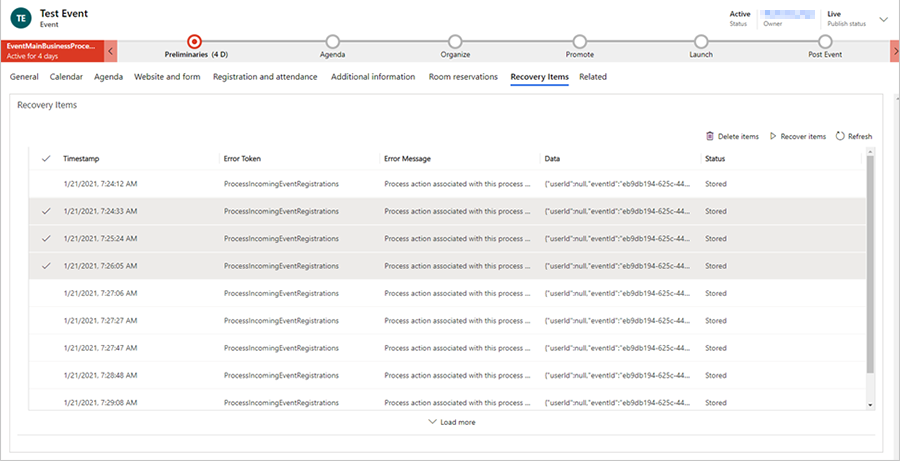
Αφού επιλέξετε γραμμές στην καρτέλα "Στοιχεία ανάκτησης", μπορείτε να διαγράψετε τα στοιχεία (κάτι που θα προκαλέσει τη διαγραφή τους από τον χώρο αποθήκευσης αντικειμένων blob) ή μπορείτε να διορθώσετε το πρόβλημα και να "ανακτήσετε" οποιοδήποτε στοιχείο, κάτι που θα προκαλέσει την αναπαραγωγή της λειτουργίας που είχε αποτύχει προηγουμένως.
Σημείωμα
Εάν υπάρχουν στοιχεία στην καρτέλα "Στοιχεία ανάκτησης", οι χρήστες που δεν είναι διαχειριστές συστήματος θα λαμβάνουν μια ειδοποίηση που θα αναφέρει, "Φαίνεται ότι υπάρχουν κάποια προβλήματα σε αυτή την εκδήλωση. Ζητήστε βοήθεια από τον διαχειριστή του συστήματός σας".
Το μενού «Σχετικά»
Το μενού Σχετικά παρέχει συνδέσεις σε θέματα που σχετίζονται με εκδηλώσεις και κυμαίνονται από δραστηριότητες έως ομιλητές. Εάν επιλέξετε ένα θέμα στο μενού Σχετικά, εμφανίζεται στα αριστερά του σχετικού μενού μια νέα προσωρινή καρτέλα για το εν λόγω θέμα.
παρόλο που μπορείτε να επεξεργαστείτε και να αποθηκεύσετε στοιχεία που σχετίζονται με το επιλεγμένο θέμα στην προσωρινή καρτέλα, η προσωρινή καρτέλα δεν θα παραμείνει δίπλα στο σχετικό μενού μετά την αποθήκευση και το κλείσιμο της εκδήλωσης.
Ρύθμιση ομάδας εκδήλωσης
Η ομάδα της εκδήλωσης περιλαμβάνει συνεργάτες και εξωτερικές επαφές που σας βοηθούν να οργανώσετε την εκδήλωση. Κάθε καρτέλα εκδήλωσης αναγράφει το όνομα και τον ρόλο κάθε μέλους της ομάδας και συνδέσεις για περισσότερες πληροφορίες, έτσι ώστε να μπορείτε να δείτε εύκολα ποιον πρέπει να καλέσετε και να βρείτε τα στοιχεία επικοινωνίας του όταν τα χρειάζεστε.
- Μπορείτε να δείτε και να επεξεργαστείτε τη λίστα όλων των μελών της ομάδας που έχουν δουλέψει, δουλεύουν ή πρόκειται να δουλέψουν σε όλες τις εκδηλώσεις σας, πηγαίνοντας στη σελίδα Εκδηλώσεις>Εκδήλωση>Μέλη ομάδας εκδήλωσης. Χρησιμοποιήστε αυτήν την περιοχή για να δημιουργήσετε μια βάση δεδομένων ατόμων που είναι διαθέσιμα για να σας βοηθήσουν με τις διάφορες εκδηλώσεις.
- Μπορείτε να προβάλετε και να επεξεργαστείτε τη λίστα των μελών της ομάδας που σχετίζεται με μια συγκεκριμένη εκδήλωση, μεταβαίνοντας στη σελίδα Εκδηλώσεις>Εκδήλωση>Εκδηλώσεις, ανοίγοντας την κατάλληλη εκδήλωση και κοιτώντας την ενότητα Μέλη ομάδας εκδήλωσης της καρτέλας Πρόσθετες πληροφορίες. Η λίστα στη σελίδα Εκδηλώσεις λειτουργεί όπως η λίστα στη σελίδα Μέλη ομάδας εκδήλωσης, με εξαίρεση το ότι εμφανίζει και προσθέτει μόνο μέλη ομάδας που έχουν ανατεθεί στην τρέχουσα εκδήλωση.
Κάθε καρτέλα μέλους ομάδας μπορεί να συσχετιστεί με μια επαφή ή καρτέλα χρήστη.
- Οι χρήστες είναι άτομα που δουλεύουν για τον οργανισμό σας και έχουν άδεια χρήσης του Dynamics 365.
- Οι επαφές προέρχονται από τη βάση δεδομένων επαφών σας που θα περιλαμβάνει τους πελάτες, πιθανούς πελάτες, προμηθευτές, συνεργάτες και άλλα εξωτερικά άτομα (ή εσωτερικά άτομα που δεν χρησιμοποιούν το Dynamics 365).
Όταν δημιουργείτε μια νέα καρτέλα μέλους ομάδας, θα μπορείτε να επιλέξετε αν θα τη συσχετίσετε είτε με έναν χρήστη ή με μια επαφή. Αν επιλέξετε να συσχετίσετε την καρτέλα με μια επαφή, η καρτέλα μέλους ομάδας θα εμφανίζει σχετικές πληροφορίες από εκείνη την καρτέλα επαφής. Οι καρτέλες χρήστη δεν συμπεριλαμβάνουν οποιαδήποτε στοιχεία επικοινωνίας, έτσι, αν συσχετίσετε την καρτέλα με έναν χρήστη, θα φαίνεται η συσχέτιση αλλά δεν θα φορτώνονται πρόσθετες πληροφορίες. Η καρτέλα μέλους ομάδας παρέχει επίσης πληροφορίες σχετικά με τον ρόλο του μέλους και τις εκδηλώσεις στις οποίες έχει εργαστεί το μέλος της ομάδας. Μπορείτε να δημιουργήσετε μέλη ομάδας είτε από τη σελίδα της λίστας Μέλη ομάδας εκδήλωσης ή απευθείας από μια συγκεκριμένη καρτέλα Εκδήλωση.
Όταν κοιτάζετε μια προβολή λίστας μελών ομάδας, η λίστα περιλαμβάνει μια στήλη Χρήστης και μια στήλη Επαφές, αλλά μόνο μία από τις στήλες θα εμφανίζει τιμή. Από τη λίστα, μπορείτε να μεταβείτε στην καρτέλα χρήστη ή επαφής, επιλέγοντας το όνομα στη λίστα. Διαφορετικά, μπορείτε να ανοίξετε την ίδια την καρτέλα του μέλους ομάδας κάνοντας διπλό κλικ σε μια σειρά οπουδήποτε μακριά από το όνομα του ατόμου.
Διαχείριση συνεδριών και ομιλητών εκδήλωσης
Συνήθως, τα κύρια σημεία προσέλκυσης της προσφοράς εκδήλωσης θα είναι οι συνεδρίες και οι ομιλητές. Μια απλή εκδήλωση μπορεί να έχει μόνο μία συνεδρία, ενώ ένα συνέδριο θα έχει συνήθως αρκετές συνεδρίες, κατανεμημένες κατά τη διάρκεια πολλών ημερών.
Ρύθμιση συνεδριών και τμημάτων εκδήλωσης
Μια συνεδρία αντιπροσωπεύει μια υποδιαίρεση πραγμάτων που συμβαίνουν στην εκδήλωσή σας. Συνήθως, κάθε συνεδρία απαρτίζεται από κάτι όπως ένα σεμινάριο ή μια βασική διάλεξη, αλλά η έννοια είναι ευέλικτη ώστε να μπορείτε να την προσαρμόσετε, ανάλογα με την περίπτωση. Για παράδειγμα, αν η εκδήλωσή σας είναι μια εμπορική έκθεση μάλλον, παρά ένα συνέδριο, μπορείτε να χρησιμοποιήσετε συνεδρίες για να αναπαραστήσετε περίπτερα.
Ένα μεγάλο συνέδριο μπορεί να έχει αρκετές συνεδρίες οι οποίες διεξάγονται ταυτόχρονα και μπορεί ακόμα και να έχει αρκετά τμήματα συνεδρίας, τα οποία οργανώνουν πολλές σχετικές και μη αλληλοσυγκρουόμενες συνεδρίες βάσει κοινού, έτσι ώστε οι συμμετέχοντες να μπορούν εύκολα να επιλέξουν το βέλτιστο τμήμα για τους ίδιους, χωρίς να χρειάζεται να μελετήσουν ολόκληρη την προσφορά. Αργότερα, θα μπορέσετε να ρυθμίσετε δελτία συμμετοχής εκδηλώσεων και συνεδριών για να διαχειριστείτε την έκδοση εισιτηρίων.
Υπάρχουν δύο τύποι τμημάτων: εσωτερικά και εξωτερικά. Χρησιμοποιήστε εσωτερικά τμήματα κατά τη διάρκεια της φάσης σχεδιασμού για να ομαδοποιήσετε συνεδρίες σύμφωνα με το σύστημα του οργανισμού, όπως ανάλογα με τους πόρος της ομάδας ή τον απαιτούμενο εξοπλισμό. Χρησιμοποιήστε εξωτερικά τμήματα συνεδρίας για να ομαδοποιήσετε συνεδρίες με βάση το περιεχόμενο ή το κοινό. Τα εξωτερικά τμήματα δημοσιεύονται σε πλατφόρμες πελάτη όπως τοποθεσίες web εκδηλώσεων και εφαρμογές για φορητές συσκευές. Όπου είναι απαραίτητο, μπορείτε να ορίσετε έναν τύπο δελτίου συμμετοχής για κάθε σχετικό εξωτερικό τμήμα, αλλά δεν μπορείτε να ορίσετε δελτία συμμετοχής για εσωτερικά τμήματα. Χρησιμοποιήστε τη ρύθμιση Τύπος τμήματος, στο επάνω μέρος της φόρμας για να ορίσετε το τμήμα ως εσωτερικό ή εξωτερικό.
Χρησιμοποιήστε την καρτέλα Ημερήσια διάταξη μιας καρτέλας εκδήλωσης για να προβάλετε και να ορίσετε συνεδρίες και τμήματα συνεδριών για εκείνη την εκδήλωση.
- Κάθε συνεδρία σχετίζεται με μια συγκεκριμένη εκδήλωση και έναν ομιλητή και περιλαμβάνει λεπτομέρειες προγραμματισμού. Μπορείτε να προβάλετε, να δημιουργήσετε και να επεξεργαστείτε συνεδρίες χρησιμοποιώντας είτε την εμφάνιση ημερολογίου είτε τον πίνακα.
- Μπορείτε να αναθέσετε ένα κοινό και μερικές ακόμα περιγραφικές λεπτομέρειες για κάθε τμήμα και, στη συνέχεια, να προσθέσετε συνεδρίες μέλη, μία κάθε φορά. Όλες οι συνεδρίες σε ένα τμήμα πρέπει να είναι από την ίδια εκδήλωση.
Ορισμός και ανάθεση ομιλητών συνεδρίας
Χρησιμοποιήστε τις ακόλουθες σελίδες για να διαχειριστείτε τους ομιλητές και τις δεσμεύσεις ομιλητών:
- Εκδηλώσεις>Συμμετέχοντες>Ομιλητές: Παραθέτει όλους τους ομιλητές που είναι διαθέσιμοι για προηγούμενες, τρέχουσες ή μελλοντικές εκδηλώσεις και σας επιτρέπει να ορίσετε νέους ομιλητές.
- Εκδηλώσεις>Εκδήλωση>Εκδηλώσεις: Εργαστείτε στην καρτέλα Ημερήσια διάταξη της κατάλληλης καρτέλας εκδήλωσης για να ορίσετε δεσμεύσεις ομιλητών για εκείνη την εκδήλωση. Εδώ μπορείτε επίσης να δημιουργήσετε νέες καρτέλες ομιλητών, αν χρειάζεται, καθώς ορίζετε τις δεσμεύσεις ομιλητών.
Κατά τον ορισμό μιας δέσμευσης ομιλητή, αντιστοιχίζετε έναν ομιλητή σε μια συγκεκριμένη συνεδρία για την καρτέλα εκδήλωσης στην οποία δουλεύετε. Για να ορίσετε μια δέσμευση ομιλητή:
- Πρέπει να υπάρχει μια καρτέλα ομιλητή.
- Εάν πρόκειται να αναθέσετε μια συνεδρία, πρέπει να υπάρχει μια καρτέλα συνεδρίας. (Για εκδηλώσεις μίας συνεδρίας, μπορεί να μην έχετε μια καρτέλα συνεδρίας και να αντιμετωπίζετε την ίδια την εκδήλωση ως συνεδρία.)
Ρύθμιση δελτίων συμμετοχής εκδήλωσης
Τα δελτία εισόδου εκδήλωσης δεν υποστηρίζονται στη διαχείριση εκδήλωσης Customer Insights - Journeys.
Ρύθμιση του χώρου εκδηλώσεων
Ένας χώρος εκδηλώσεων είναι οποιαδήποτε φυσική τοποθεσία στην οποία πραγματοποιείται μια εκδήλωση ή μια συνεδρία. Μπορεί να είναι ένα κτίριο με ένα μόνο δωμάτιο ή ένα από τα πολλά δωμάτια ενός κτιρίου. Για κάθε χώρο εκδηλώσεων, μπορείτε να καταχωρήσετε πολλούς τύπους σημαντικών πληροφοριών, συμπεριλαμβανομένου του ονόματος, της τοποθεσίας, των εγκαταστάσεων, της χωρητικότητας, της διάταξης, των εκδηλώσεων που πρόκειται να γίνουν ή έχουν γίνει εκεί και πολλών άλλων. Αφού ορίσετε έναν χώρο εκδηλώσεων, μπορείτε να αναθέσετε εκδηλώσεις και συνεδρίες σε αυτόν, ανάλογα με τις ανάγκες.
Χρησιμοποιήστε τους διάφορους τύπους οντοτήτων χώρων εκδηλώσεων στην περιοχή Εκδηλώσεις>Διαχείριση χώρων για να κατασκευάσετε ένα ιεραρχικό μοντέλο την τοποθεσίας της εκδήλωσης. Αργότερα, θα μπορέσετε να αναθέσετε εκδηλώσεις και συνεδρίες σε κάθε χώρο εκδηλώσεων από το μοντέλο σας. Πρέπει να συμπεριλάβετε μόνο όσες λεπτομέρειες χρειάζεστε, οπότε ένα απλό κτίριο με ένα μόνο δωμάτιο δεν χρειάζεται να έχει καθορισμένα δωμάτια και ένα απλό δωμάτιο με μία μόνο διάταξη δεν χρειάζεται να έχει καθορισμένες διατάξεις. Ωστόσο, δεν μπορείτε να ρυθμίσετε ένα δωμάτιο χωρίς κτίριο ή μια διάταξη χωρίς δωμάτιο.
Χρησιμοποιήστε τις ακόλουθες οντότητες για να προσομοιώσετε τους χώρους εκδηλώσεών σας:
- Εκδηλώσεις>Διαχείριση χώρου εκδηλώσεων>Κτίρια: Τα κτίρια αντιπροσωπεύουν αυτόνομες κατασκευές που μπορεί να διαιρούνται σε δωμάτια ή όχι.
- Εκδηλώσεις>Διαχείριση χώρου εκδηλώσεων>Δωμάτια: Τα δωμάτια αντιπροσωπεύουν υποδιαιρέσεις των κτιρίων και κάθε δωμάτιο πρέπει να έχει ανατεθεί σε μια καρτέλα κτιρίου η οποία θα είναι επίσης αποθηκευμένη στο σύστημα.
- Εκδηλώσεις>Διαχείριση χώρου εκδηλώσεων>Διατάξεις: Κατά τη διάρκεια μιας εκδήλωσης, μπορεί να χρησιμοποιήσετε ένα δωμάτιο για να φιλοξενήσει πολλούς τύπους συνεδριών, καθεμία από τις οποίες μπορεί να απαιτεί διαφορετική διαρρύθμιση καθισμάτων και άλλων εγκαταστάσεων. Η διάταξη του δωματίου μπορεί να έχει πρακτικές συνέπειες που επηρεάζουν, για παράδειγμα, τη χωρητικότητα. Κάθε διάταξη πρέπει να συσχετίζεται με ένα συγκεκριμένο δωμάτιο, αλλά μπορείτε να ορίσετε οποιονδήποτε αριθμό διατάξεων για κάθε δωμάτιο.